ใช้กฎความคล้ายคลึงกันขั้นสูงเพื่อดูคำแนะนำกรณีที่คล้ายกัน
สนับสนุนลูกค้าของคุณอย่างรวดเร็ว ด้วยการดูคำแนะนำของกรณีที่คล้ายกันในฮับการบริการลูกค้า ในฐานะผู้ดูแลระบบ ขณะนี้ คุณสามารถกำหนดค่าเกณฑ์โดยใช้กฎความคล้ายคลึงกันขั้นสูง เพื่อให้เจ้าหน้าที่สามารถดูกรณีที่คล้ายคลึงกับกรณีปัจจุบันของพวกเขา และแก้ไขปัญหาของลูกค้าในการติดต่อครั้งแรก และภายในกรอบเวลาที่น้อยที่สุด นี่ช่วยลดต้นทุนในการดำเนินงาน และในทางกลับกันจะเพิ่มความพึงพอใจของลูกค้า
ถ้าเจ้าหน้าที่กำลังทำงานกับกรณีการสนับสนุน พวกเขาสามารถดูกรณีที่คล้ายกันในส่วน ที่เกี่ยวข้อง ของกรณีปัจจุบัน และแก้ไขกรณีของพวกเขาได้อย่างรวดเร็ว ด้วยความช่วยเหลือของการค้นหาความเกี่ยวข้อง พวกเขาสามารถใช้คำสำคัญหรือวลีสำคัญในกรณีบริการเพื่อค้นหากรณีที่เกี่ยวข้องอย่างรวดเร็ว และใช้ในการแก้ไขปัญหาของลูกค้า
สถานการณ์จำลองของการแนะนำกรณีที่คล้ายคลึงกัน
Gilda กำลังแก้ไขปัญหาที่ซึ่งลูกค้าไม่สามารถจองแพคเกจเดินทางบนพอร์ทัลได้ ในการช่วยเหลือลูกค้าอย่างรวเดร็ว Gilda ค้นหาคู่มือโดยการค้นหากรณีที่คล้ายกันในแท็บ กรณีที่คล้ายกัน ในส่วน ที่เกี่ยวข้อง ของกรณีปัจจุบัน
ขึ้นอยู่กับอินพุตข้อมูลที่กำหนด ตัวกรองกลไกการค้นหาความเกี่ยวข้องของกรณีโดยใช้วลีสำคัญและรายการกรณีที่แนะนำ Gilda เลือกกรณีที่เกี่ยวข้องและดูรายละเอียด Gilda สามารถแก้ไขปัญหาของลูกค้าได้ด้วยกรณีที่แนะนำนี้ และยังสามารถลิงก์กรณีไปยังกรณีปัจจะบันสำหรับการอ้างอิงในอนาคต
สร้างกฎความคล้ายคลึงกันใหม่เพื่อดูกรณีที่คล้ายคลึงกัน
ตั้งค่าข้อเสนอแนะอัตโนมัติของกรณีที่คล้ายคลึงกันโดยการสร้างกฎความคล้ายคลึงกันขั้นสูง กฎที่คุณสร้างใช้กลไกการค้นหาความเกี่ยวข้อง
ข้อมูลเพิ่มเติม: ใช้การค้นหาความเกี่ยวข้องสำหรับผลลัพธ์การค้นหาที่ครอบคลุมที่เร็วขึ้น
สำคัญ
ขอแนะนำให้เปิดใช้งานการค้นหาความเกี่ยวข้องสำหรับองค์กรของคุณ เพื่อดูคำแนะนำที่ถูกต้องมากที่สุดสำหรับกรณีที่คล้ายคลึงกัน ข้อมูลเพิ่มเติม: ทำความเข้าใจวิธีที่การค้นหาความเกี่ยวข้องส่งผลต่อผลลัพธ์การค้นหา
ตรวจสอบให้แน่ใจว่าคุณมีบทบาทความปลอดภัยของผู้จัดการ Customer Service ผู้ดูแลระบบ หรือผู้กำหนดค่า หรือสิทธิ์เทียบเท่า
ตรวจสอบ Security role ของคุณ
ทำตามขั้นตอนใน ดูโปรไฟล์ผู้ใช้ของคุณ
ไม่มีสิทธิ์ที่ถูกต้องหรือไม่ โปรดติดต่อผู้ดูแลระบบของคุณ
นำทางไปที่แอปศูนย์การจัดการ Customer Service หรือแอปฮับการบริการลูกค้า และทำตามขั้นตอนต่อไปนี้:
- ในแผนผังเว็บไซต์ เลือก การตั้งค่าของกรณี ใน การสนับสนุนลูกค้า หน้า การตั้งค่าของกรณี จะปรากฏขึ้น
- ในส่วน กฎความคล้ายคลึงขั้นสูง ให้เลือก จัดการ
หน้า กฎความคล้ายคลึงขั้นสูงทั้งหมด จะแสดงขึ้น
เลือก สร้าง บนแถบคำสั่งเพื่อสร้างกฎความคล้ายคลึงขั้นสูง
บนแท็บ รายละเอียด ให้ป้อนข้อมูลต่อไปนี้:
- ชื่อ (จำเป็น): ชื่อกฎ
- เอนทิตีต้นทาง (จำเป็น): เลือกเอนทิตีกรณีสำหรับคำแนะนำของกรณีที่คล้ายกัน
- คำอธิบาย: คำอธิบายของกฎความคล้ายคลึง
- วลีสำคัญที่ไม่จำเป็น: มีวลีสำคัญที่ไม่จำเป็นที่คั่นด้วยเครื่องหมายอัฒภาค (;) วลีเหล่านี้จะถูกกรองออกในขณะค้นหากรณีที่คล้ายคลึงกัน
- กรองผลลัพธ์ตามสถานะ: กรองเรกคอร์ดตามสถานะ หากคุณตั้งค่าเป็น ใช้งานอยู่ เช่นนั้น ระบบจะดึงเฉพาะกรณีที่คล้ายกันซึ่งมีสถานะใช้งานอยู่เท่านั้น หากคุณไม่ได้ตั้งค่า ระบบจะดึงกรณีที่คล้ายกันในทุกสถานะ
เลือก บันทึก เมื่อต้องการบันทึกกฎ
บนแท็บ จับคู่ฟิลด์ ให้เลือก การแมปเอนทิตีการวิเคราะห์ข้อความใหม่ เพื่อเพิ่มเรกคอร์ดการแมปเอนทิตีการวิเคราะห์ข้อความที่เกี่ยวข้องไปยังกฎ
บนแท็บ รายละเอียด ให้ป้อนค่าต่อไปนี้: ค่าเหล่านี้ถูกใช้เพื่อกำหนดคำสำคัญหรือวลีสำคัญจากเรกคอร์ดต้นทาง โดยการใช้การค้นหาความเกี่ยวข้องเพื่อให้ตรงกับเรกคอร์ดเป้าหมายโดยใช้การค้นหาข้อความ นี่ช่วยให้บรรลุความคล้ายคลึงที่ขึ้นอยู่กับคำสำคัญ ระหว่างเรกคอร์ดแหล่งที่มาและเป้าหมาย
เกณฑ์: เลือก การจับคู่ข้อความ หากคุณต้องการใช้ข้อความในฟิลด์เหล่านี้สำหรับการค้นหาวลีสำคัญเพื่อจับคู่ ตัวอย่างเช่น ถ้าคุณเลือก หัวข้อกรณี หรือ คำอธิบาย ข้อความในฟิลด์เหล่านี้จะถูกจับคู่ เลือก ตรงกันทุกประการ หากคุณต้องการให้ฟิลด์ทั้งหมดยกเว้นฟิลด์ข้อความแบบบรรทัดเดียวและแบบหลายบรรทัดถูกเปิดใช้งานสำหรับการตรงกันทุกประการ ข้อมูลเพิ่มเติม: เปิดใช้งานฟิลด์สำหรับการจับคู่ของเรกคอร์ดที่เหมือนกันทุกประการ
เอนทิตี (จำเป็น): เลือกเอนทิตีจากรายการแบบหล่นลงที่จะใช้ในการสร้างกฎการค้นหาข้อความ เพื่อค้นหาเรกคอร์ดที่ตรงกันในแอป Dynamics 365
ฟิลด์ (จำเป็น): เลือกฟิลด์ที่จะถูกใช้ในการสร้างกฎการค้นหาข้อความ เพื่อค้นหาเรกคอร์ดเป้าหมายที่ตรงกัน
มีชนิดของฟิลด์สองชนิดที่สามารถถูกใช้สำหรับการวิเคราะห์ความคล้ายคลึงกัน:
- มีการจัดโครงสร้าง: ใช้สำหรับการตรงกันทุกประการในฟิลด์ไปยังพื้นฐานฟิลด์ ฟิลด์ทั้งหมด ยกเว้นข้อความหลายบรรทัด จะพร้อมใช้งานสำหรับการตรงกันทุกประการ ฟิลด์แต่ละฟิลด์สามารถถูกใช้ได้เพียงครั้งเดียว
- ข้อความ: ฟิลด์เฉพาะชนิดข้อความหรือชุดตัวเลือกเท่านั้นที่สามารถใช้งานได้ สำหรับชุดตัวเลือก จะมีการใช้ป้ายชื่อที่สอดคล้องกันในภาษาของผู้ใช้ ฟิลด์ข้อความถูกใช้สำหรับการจับคู่แบบคลุมเครือในการวิเคราะห์ความคล้ายคลึง กับการแยกคำสำคัญ/วลีสำคัญ ฟิลด์แต่ละฟิลด์สามารถถูกใช้ได้เพียงครั้งเดียว
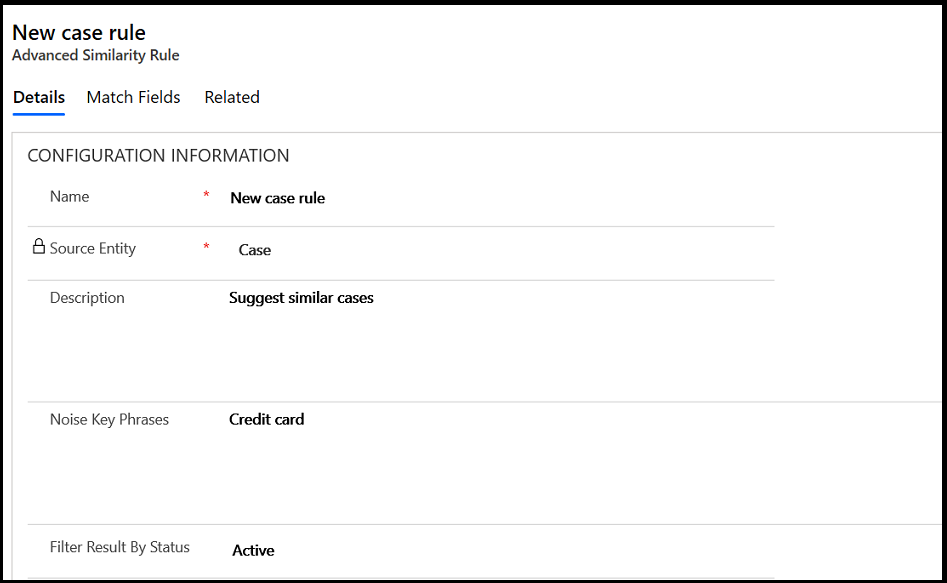
เลือก บันทึก เมื่อต้องการบันทึกกฎ
เลือก เริ่มการใช้งาน จากแถบคำสั่งเพื่อเริ่มการใช้งานกฎ
ในทำนองเดียวกัน เพิ่มการแมปเพิ่มเติมเพื่อดูการค้นหาที่ครอบคลุมของเรกคอร์ดที่เกี่ยวข้อง
ทำความเข้าใจวิธีที่การค้นหาความเกี่ยวข้องส่งผลต่อผลลัพธ์การค้นหา
ดูตารางด้านล่างเพื่อให้เข้าใจวิธีที่ผลลัพธ์การค้นหาได้รับผลกระทบ เมื่อมีการเปิดใช้งานหรือปิดใช้งานการค้นหาความเกี่ยวข้อง
| การค้นหาความเกี่ยวข้องที่ปิดใช้งาน | การค้นหาความเกี่ยวข้องที่เปิดใช้งาน |
|---|---|
| ตามกฎความคล้ายคลึงกัน การค้นหาจะถูกดำเนินการทั่วทั้งฟิลด์หลักของเอนทิตี | ตามแอตทริบิวต์ที่กำหนดค่าไว้ในกฎความคล้ายคลึงกัน การค้นหาจะถูกดำเนินการบนแอตทริบิวต์ของเอนทิตีที่กำหนดค่าไว้สำหรับการค้นหาความเกี่ยวข้อง |
| ตัวอย่างเช่น ถ้ามีการกำหนดค่ากฎความคล้ายคลึงบนชื่อเรื่องและประเภท ข้อความแอตทริบิวต์ที่คั้นด้วยเครื่องหมายจุลภาคจะถูกส่งผ่านไปเพื่อค้นหาคำที่ตรงกับหัวข้อกรณีของเอนทิตีกรณี | ตัวอย่างเช่น ถ้ามีการกำหนดค่ากฎความคล้ายคลึงบนไทล์และประเภท และมีการเปิดใช้งานการค้นหาความเกี่ยวข้อง การค้นหาจะดำเนินการสำหรับชื่อเรื่องและประเภทในฟิลด์คำอธิบายของเอนทิตีกรณี |
เปิดใช้งานฟิลด์สำหรับการจับคู่ที่เหมือนกันทุกประการของกรณีที่คล้ายคลึงกัน
ติดตามขั้นตอนด้านล่างเพื่อเปิดใช้งานฟิลด์สำหรับการจับคู่ที่เหมือนกันทุกประการของกรณีที่คล้ายคลึงกัน
ไปที่ การตั้งค่า>การตั้งค่าขั้นสูง
เลือก การตั้งค่า>การกำหนดเอง
บนหน้า การกำหนดเอง เลือก กำหนดระบบเอง
หน้า ข้อมูล จะปรากฏขึ้น
ในบานหน้าต่างที่ด้านซ้าย ให้ขยาย เอนทิตี ไปที่เอนทิตีที่คุณต้องการกำหนดเอง ขยาย แล้วเลือก มุมมอง
หน้ามุมมองที่มีรายการจะปรากฏขึ้น
คลิก การค้นหาด่วน </ ชื่อเอนทิตี> สองครั้งสำหรับเอนทิตี (หมายเหตุ: คุณอาจต้องเลื่อนลงเพื่อค้นหาตัวเลือกนี้)
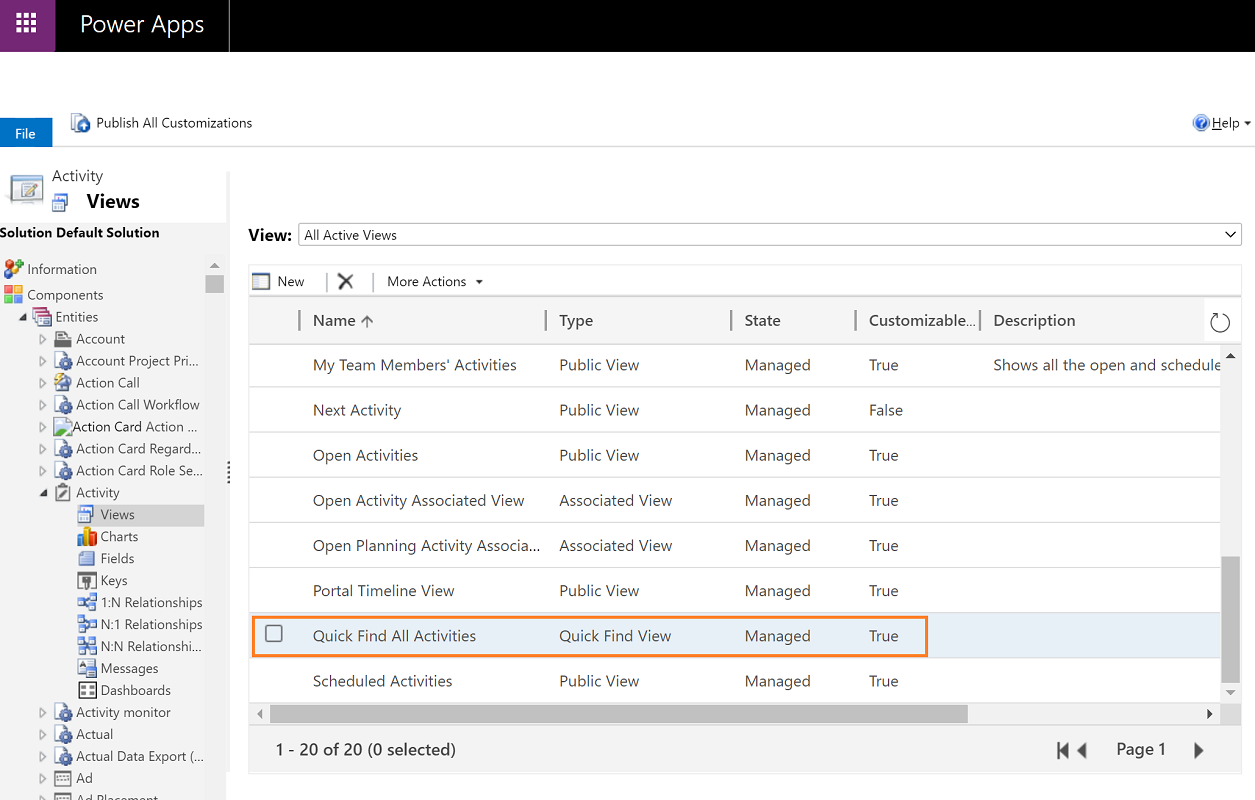
หน้ามุมมองจะปรากฏขึ้น
ทางด้านขวามือ ให้เลือก เพิ่มคอลัมน์การค้นหา
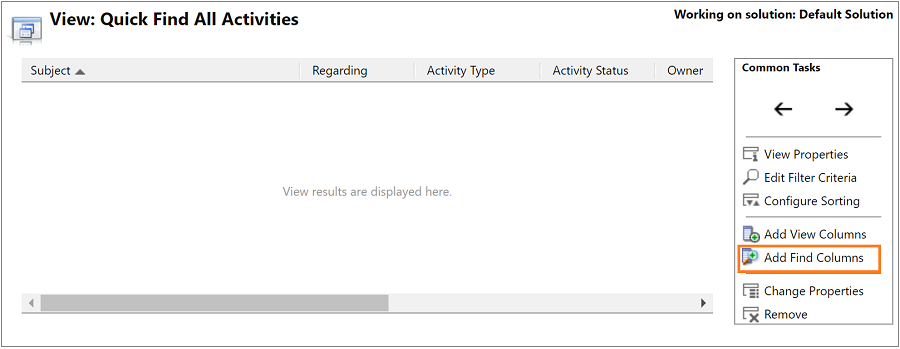
หน้า เพิ่มคอลัมน์การค้นหา จะปรากฏขึ้น
เลือกช่องทำเครื่องหมายสำหรับเอนทิตีที่คุณต้องการให้เป็นฟิลด์ที่ตรงกันทุกประการ
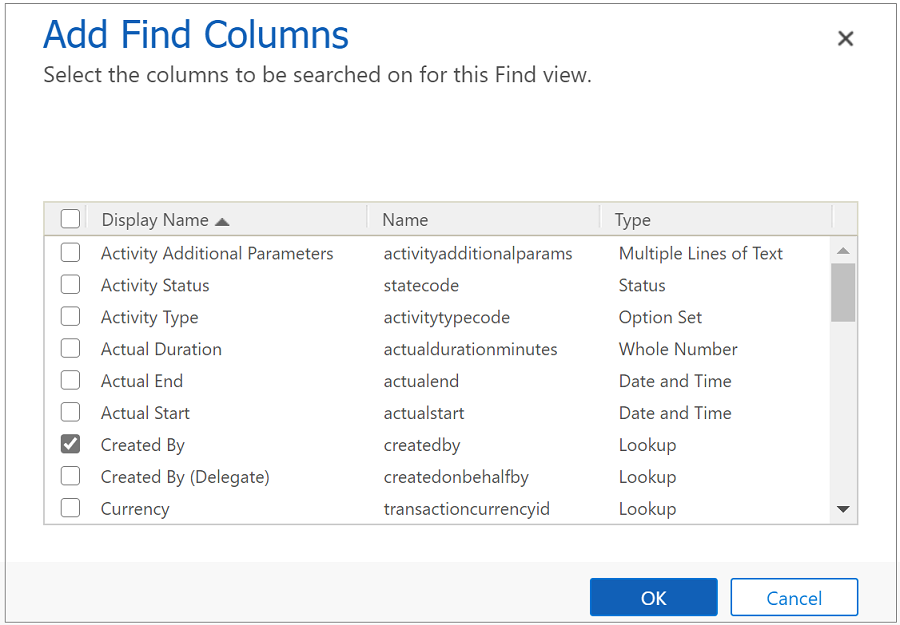
เลือก ตกลง
คุณจะกลับไปที่หน้า การค้นหาด่วน </ ชื่อเอนทิตี>
เลือก บันทึกและปิด
คุณจะกลับไปที่หน้า การตั้งค่า
เลือก เผยแพร่การกำหนดเองทั้งหมด เพื่อสิ้นสุดการเปิดใช้งานการจับคู่ที่เหมือนกันทุกประการสำหรับฟิลด์
หมายเหตุ
เพื่อให้ฟิลด์มีสิทธิ์สำหรับการจับคู่ที่เหมือนกันทุกประการ ต้องเป็นไปตามเกณฑ์ต่อไปนี้:
- ไม่สามารถเป็นคีย์หลัก
- ไม่สามารถเป็นประเภทเหล่านี้: สตริง บันทึกช่วยจำ รายการให้เลือก บูลีน จำนวนเต็ม สองตัวเลือก วันที่และเวลา หรือเลขจุดทศนิยมลอยตัว
- สามารถเป็นประเภทเหล่านี้: ค้นหา ชุดตัวเลือก ลูกค้า เจ้าของ สถานะ สถานภาพ คำอธิบายรายการของสถานะ
ดูข้อเสนอแนะกรณีที่คล้ายกันในฮับการบริการลูกค้า
คุณสามารถดูคำแนะนำกรณีที่คล้ายกันในส่วนที่เกี่ยวข้องของฮับการบริการลูกค้า
ข้อมูลเพิ่มเติม: ดูและจัดการเรกคอร์ดที่เกี่ยวข้องในส่วนที่เกี่ยวข้อง
ในฮับการบริการลูกค้า นำทางไปยัง บริการ>กรณี และเปิดกรณีจากมุมมอง กรณีที่ใช้งานอยู่ของฉัน
เลือก กรณีที่คล้ายกัน ในส่วน ที่เกี่ยวข้อง เพื่อดูกรณีที่คล้ายคลึงกับกรณีปัจจุบัน
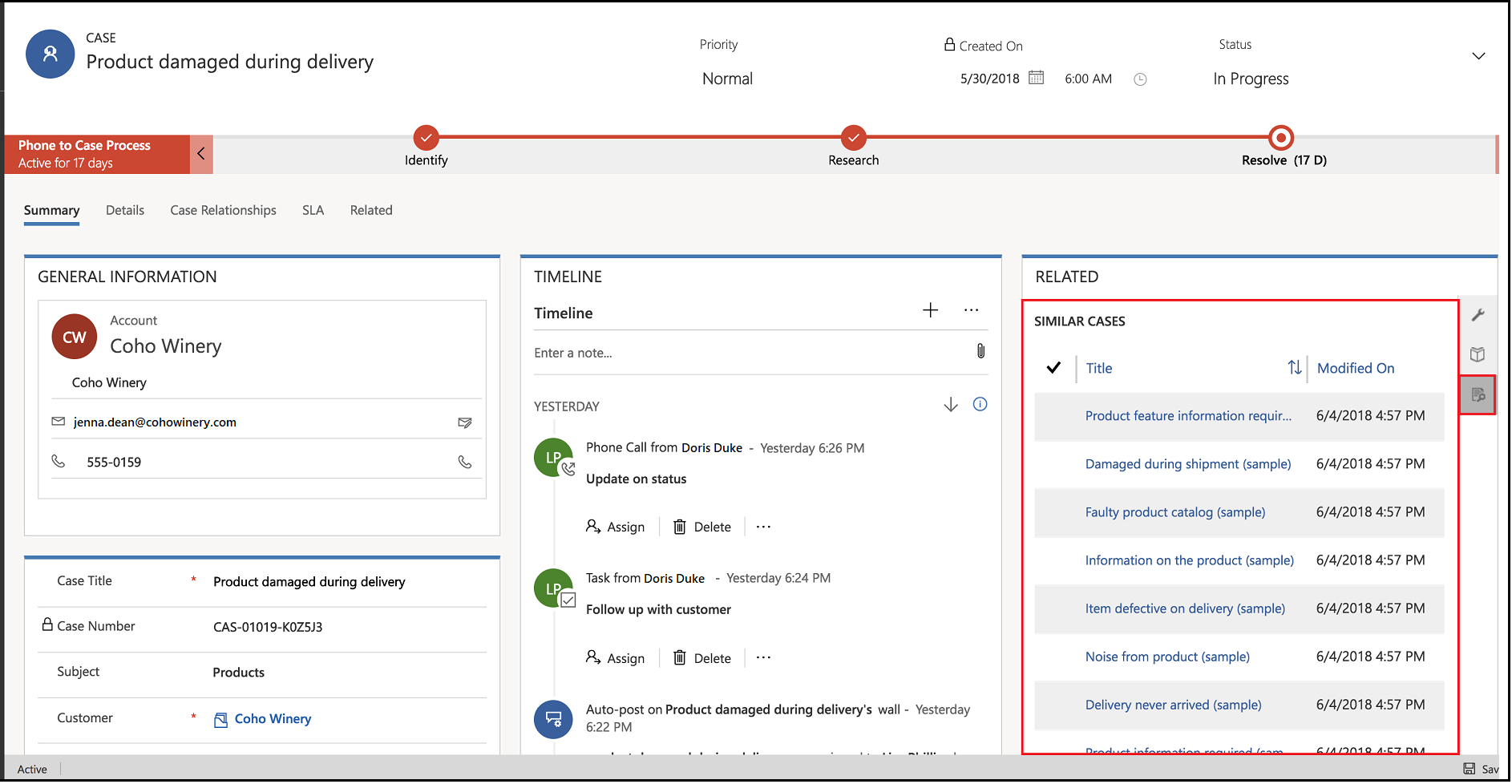
หมายเหตุ
การดำเนินการ "กรณีที่คล้ายคลึงกัน" ไม่พร้อมใช้งานในโฟลว์กระบวนการธุรกิจในฮับการบริการลูกค้า ในการแก้ไข คุณสามารถปรับแต่ง โฟลว์กระบวนการธุรกิจ เพื่อเพิ่มการดำเนินการได้ สำหรับข้อมูลเกี่ยวกับการกำหนด โฟลว์กระบวนการธุรกิจ เอง ให้ดูที่ เพิ่มการกระทำไปที่ โฟลว์กระบวนการธุรกิจ
ดูเพิ่มเติม
เปิดใช้งานคำแนะนำ AI สำหรับกรณีและบทความให้ความรู้ที่คล้ายกัน
ส่วนที่เกี่ยวข้องในฮับการบริการลูกค้า
คำติชม
เร็วๆ นี้: ตลอดปี 2024 เราจะขจัดปัญหา GitHub เพื่อเป็นกลไกคำติชมสำหรับเนื้อหา และแทนที่ด้วยระบบคำติชมใหม่ สำหรับข้อมูลเพิ่มเติม ให้ดู: https://aka.ms/ContentUserFeedback
ส่งและดูข้อคิดเห็นสำหรับ